
-
diskgenius硬盘分区工具
-
大小:39.8M
更新时间:25-12-16
系统:Pc
版本:v6.1.1.1742

大小:39.8M
更新时间:25-12-16
系统:Pc
版本:v6.1.1.1742
diskgenius分区工具是一款老牌的磁盘分区工具,市面上很多pe启动工具都是采用该软件来进行磁盘分区和分区的管理。软件不仅支持IDE、SCSI、SATA等各种类型的硬盘读取,还支持U盘、USB硬盘、存储卡(闪存卡)等设备的识别,除了传统的MBR分区表格式,还提供了最新的GUID分区表格式分区,可对分区进行建立、删除、隐藏、指定分区参数等简单的操作。不仅如此,用户还能够在对电脑分区时浏览包括隐藏分区在内的任意文件,除了浏览这些文件,还可以直接通过读写磁盘扇区的方式强制删除这些隐藏的文件,不放过您电脑里面的任何一个文件。
值得一提的是,diskgenius硬盘分区工具能够识别VMWare、VirtualBox、Virtual PC的虚拟硬盘文件,在打来这些虚拟硬盘文件后,您可以像操作普通硬盘一样操作这些虚拟硬盘。

1、用鼠标右键点击空闲区域,并选择“将空闲空间分配给”选项,然后就可以选择想要合并的分区。
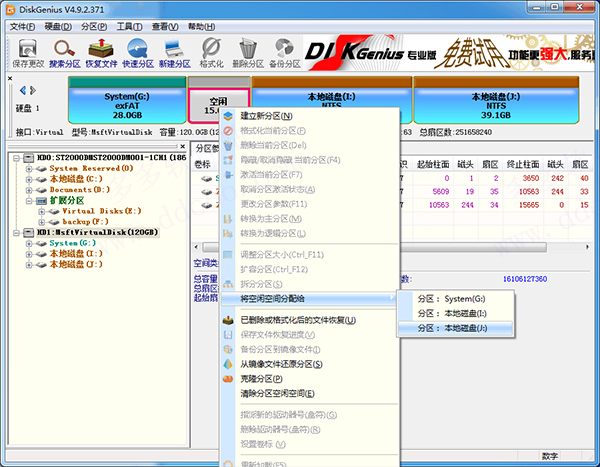
2、软件会弹出对话框,提示将要进行的操作和注意事项。确认无误后点击“是”按钮。

3、等待软件操作完成后点击“完成”按钮。
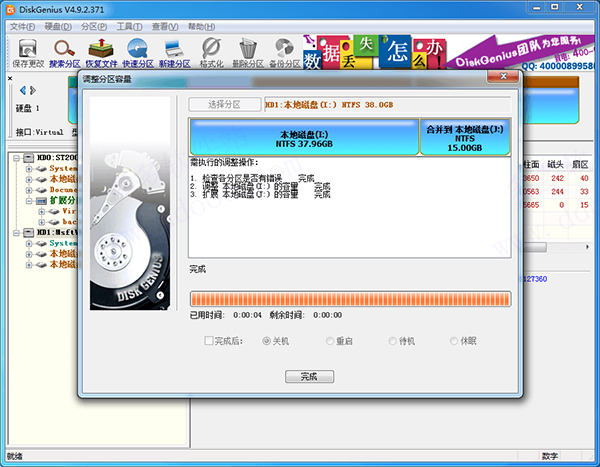
一、在磁盘空闲区域,建立新分区
1、如果要建立主分区或扩展分区,请首先在硬盘分区结构图上选择要建立分区的空闲区域(以灰色显示)。如果要建立逻辑分区,要先选择扩展分区中的空闲区域(以绿色显示)。然后点击工具栏“新建分区”按钮,或依次选择“分区 - 建立新分区”菜单项,也可以在空闲区域上点击鼠标右键,然后在弹出的菜单中选择“建立新分区”菜单项。程序会弹出“建立分区”对话框。如下图所示:
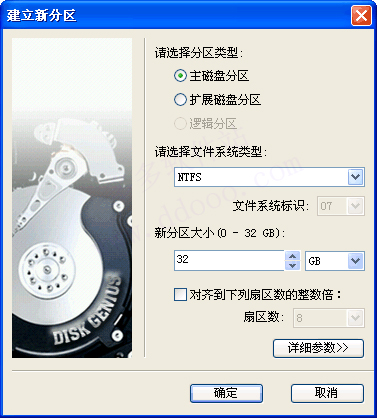
2、按需要选择分区类型、文件系统类型、输入分区大小后点击“确定”即可建立分区。
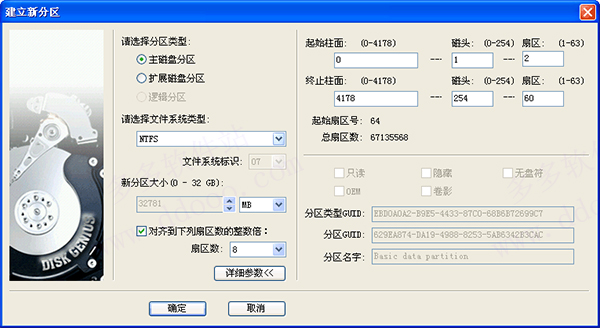
3、对于某些采用了大物理扇区的硬盘,比如4KB物理扇区的西部数据“高级格式化”硬盘,其分区应该对齐到物理扇区个数的整数倍,否则读写效率会下降。此时,应该勾选“对齐到下列扇区数的整数倍”并选择需要对齐的扇区数目。
4、如果需要设置新分区的更多参数,可点击“详细参数”按钮,以展开对话框进行详细参数设置。如下图:
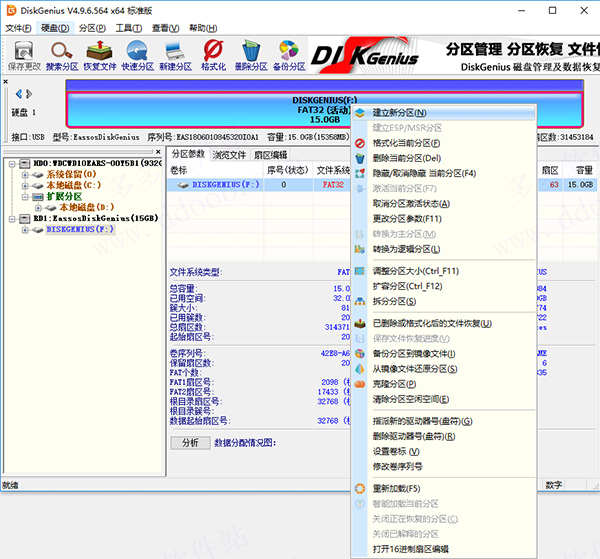
5、对于GUID分区表格式,还可以设置新分区的更多属性。设置完参数后点击“确定”即可按指定的参数建立分区。
6、新分区建立后并不会立即保存到硬盘,仅在内存中建立。执行“保存分区表”命令后才能在“我的电脑”中看到新分区。这样做的目的是为了防止因误操作造成数据破坏。要使用新分区,还需要在保存分区表后对其进行格式化。
二、在已经建立的分区上,建立新分区
1、有时,我们需要从已经建立的分区中划分出一个新分区来,使用DiskGenius软件,也很容易实现该功能。
2、选中需要建立新分区的分区,点击鼠标右键,选择“建立新分区”菜单项,如下图:
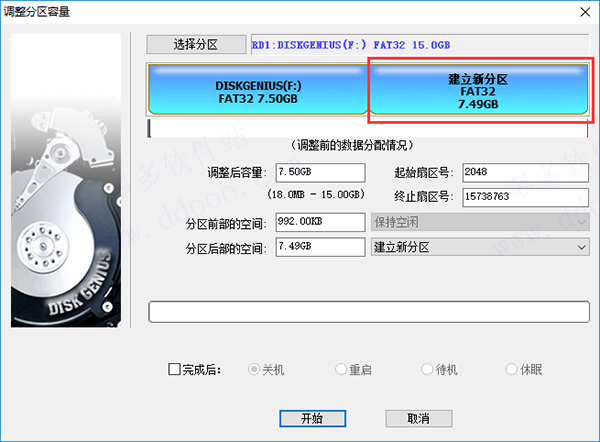
3、在弹出的“调整分区容量”对话框中,设置新建分区的位置与大小等参数,然后点击“开始”按钮。所有操作均与无损分区大小调整相同,如下图:
1、选择需要检测的硬盘,然后点击“工具”菜单中的“分区4K扇区对齐检测”选项。
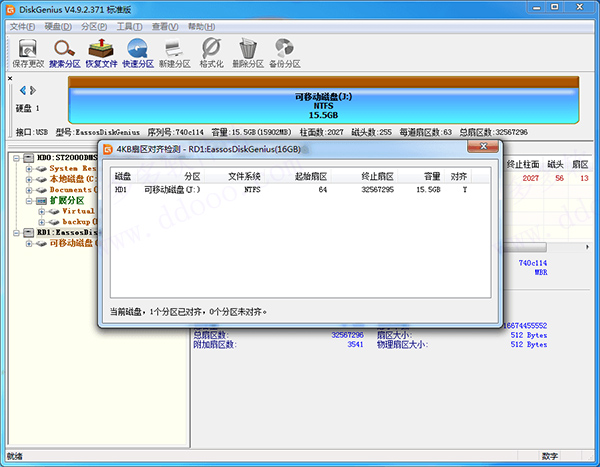
2、在弹出的窗口上可以查看硬盘4k对齐情况。
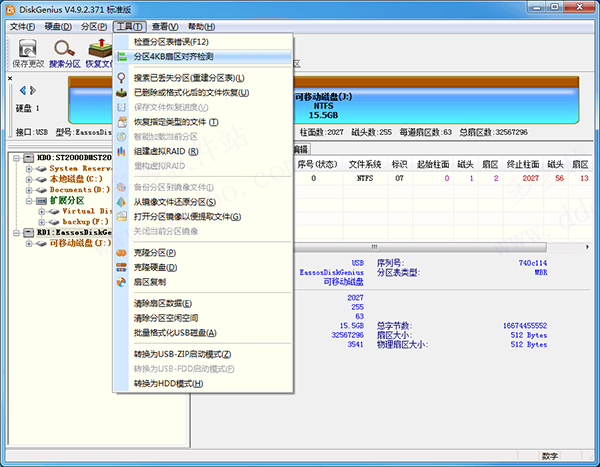
1、支持传统的MBR分区表格式及较新的GUID分区表格式。
2、支持基本的分区建立、删除、隐藏等操作。可指定详细的分区参数;
3、支持IDE、SCSI、SATA等各种类型的硬盘。支持U盘、USB硬盘、存储卡(闪存卡);
4、支持FAT12、FAT16、FAT32、NTFS、exFAT、EXT2、EXT3、EXT4文件系统;
5、支持EXT2/EXT3/EXT4文件系统的文件读取操作。支持Linux LVM2磁盘管理方式;
6、DiskGenius可以快速格式化FAT12、FAT16、FAT32、NTFS、exFAT、EXT2、EXT3、EXT4分区。格式化时可设定簇大小、支持NTFS文件系统的压缩属性;
7、可浏览包括隐藏分区在内的任意分区内的任意文件,包括通过正常方法不能访问的文件。可通过直接读写磁盘扇区的方式读写文件、强制删除文件;
8、支持盘符的分配及删除;
9、支持FAT12、FAT16、FAT32、NTFS、exFAT、EXT2、EXT3、EXT4分区的已删除文件恢复、分区误格式化后的文件恢复。成功率较高;
10、增强的已丢失分区恢复(重建分区表)功能,恢复过程中,可即时显示搜索到的分区参数及分区内的文件。搜索完成后,可在不保存分区表的情况下恢复分区内的文件;
11、提供分区表的备份与恢复功能;
12、可将整个分区备份到一个镜像文件中,可在必要时(如分区损坏)恢复。支持在Windows运行状态下备份系统盘;
13、支持分区复制操作。并提供“全部复制”、“按结构复制”、“按文件复制”等三种复制方式,以满足不同需求;
14、支持硬盘复制功能。同样提供与分区复制相同的三种复制方式;
15、支持VMWare、VirtualBox、Virtual PC的虚拟硬盘文件(“.vmdk .vdi .vhd”文件)。打开虚拟硬盘文件后,即可像操作普通硬盘一样操作虚拟硬盘;
16、可在不启动VMWare、VirtualBox、Virtual PC虚拟机的情况下从虚拟硬盘复制文件、恢复虚拟硬盘内的已删除文件(包括格式化后的文件恢复)、向虚拟硬盘复制文件等;
17、支持 ".img" ".ima" 磁盘及分区映像文件的制作及读写操作;
18、支持USB-FDD、USB-ZIP模式启动盘的制作及其文件操作功能;
19、支持磁盘坏道检测与修复功能,最小化减少在修复坏道过程中的数据破坏;
20、可以打开由DiskGenius建立的PMF镜像文件;
21、支持扇区编辑功能;
22、支持虚拟磁盘文件格式相互转换功能;
23、支持无损调整分区大小功能。
一、用diskgenius分区工具误操作后系统找不到硬盘?
是引导问题导致,使用u盘PE微系统中的修复引导工具修复
二、diskgenius分区工具怎么恢复删除文件?
1、首先,我们提前制作好u启动u盘启动盘。接着将该u盘启动盘插入电脑usb接口,按开机启动快捷键进入主菜单界面,并选择运行win8pe菜单按回车;
2、进入win8pe系统后,在桌面上找到diskgenius分区工具,双击打开该工具;
3、在打开的diskgenius分区工具窗口中选择好误删文件所在磁盘分区,然后点击任务栏中的恢复文件图标按钮;
4、弹出恢复文件窗口,选择恢复方式为完整恢复,可以点击选择文件类型按钮进行文件类型设置,点击开始按钮;
5、静静等待文件扫描过程;
6、弹出提示窗口,点击确定即可;
7、最后我们可以发现扫描出来的丢失文件全部在左侧窗口出现,勾选我们需要找回的误删文件,保存好文件即可
三、分区工具DiskGenius提示终止位置参数移除怎么办?
1、打开主界面,点击“搜索分区”;
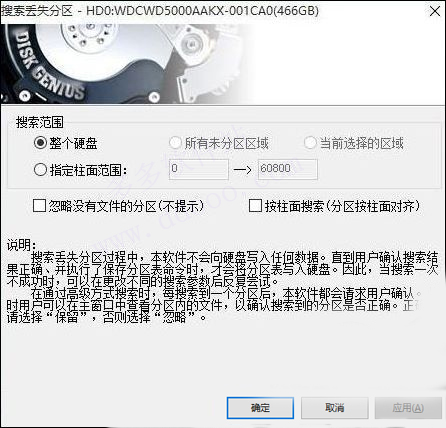
2、直接点击“开始搜索”;
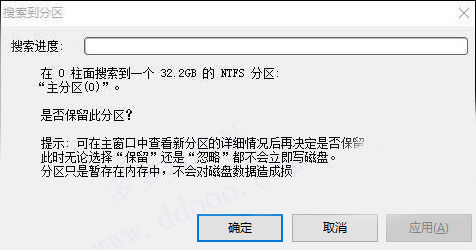
3、当提示搜索到主分区时,选择保留;
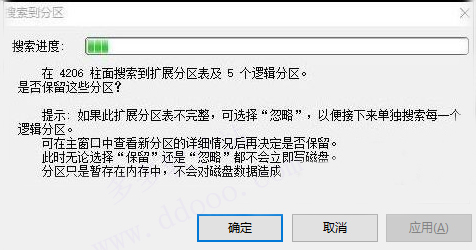
4、当提示搜索到“拓展分区表”,只要包含这5个字,就点忽略,而其他搜索到的单独的分区,就全部选择保留;
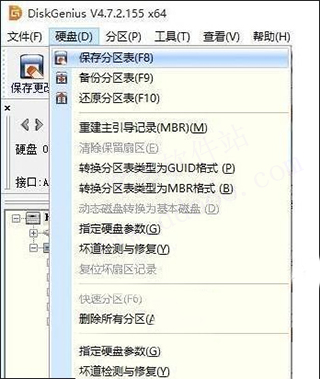
5、完成以后,点击菜单栏硬盘——保存分区表即可。
v6.1.1.1742版本
1、恢复文件功能,提高固态硬盘的扫描速度。
2、坏道检测与修复功能、复制文件功能保存报表时支持EXCEL格式。
3、恢复文件功能,支持单独执行按类型恢复。
4、提高复制文件的速度。
5、执行磁盘克隆、复制文件等功能时,支持对系统加载的虚拟磁盘所属物理设备的检测。
6、优化FAT32分区文件恢复的效果。
7、纠正复制文件遇到读取错误时不能继续复制其他文件的问题。
8、纠正恢复文件时按空格键勾选文件时响应速度慢的问题。
9、纠正右键菜单显示错误的问题。
10、纠正磁盘克隆及系统迁移功能在某些情况下失败的问题。
11、纠正按类型恢复MTS、DEX、TIFF文件时产生较多无效文件的问题。
12、纠正EXT4分区恢复文件时的一处异常。
应用信息
其他版本 更多>>
diskgenius绿色版v6.1.1.1742大小:39.8M时间:2025-12-16查看
diskgenius32位v6.1.1.1742大小:36.39M时间:2025-12-16查看
diskgenius正式版v6.1.1.1742大小:39.8M时间:2025-12-16查看
diskgenius简体中文版v6.1.1.1742大小:39.8M时间:2025-12-16查看
diskgenius专业版破解版v6.0.0.1631大小:56.09M时间:2025-09-25查看
同类热门
 Disk Savvy(硬盘分析工具)
Disk Savvy(硬盘分析工具)
 SSD Tweaker(SSD固态硬盘优化工具)
SSD Tweaker(SSD固态硬盘优化工具)
 iobit smartdefrag中文版
iobit smartdefrag中文版
 diskgenius免费版
diskgenius免费版
 Intel SSD Toolbox(英特尔固态硬盘优化工具)
Intel SSD Toolbox(英特尔固态硬盘优化工具)
 WD Align Utility
WD Align Utility
 SSD-Z(ssd固态硬盘测试工具)
SSD-Z(ssd固态硬盘测试工具)
 UltraDefrag中文版
UltraDefrag中文版
类似软件

虚拟分区魔术师免费版406K393人在用 目前硬盘容量已经越来越大,如果事先没有进行认真规划,那么使用一段时间后要进行重新分区就非常麻烦了。如果使用一般的分区软件来进行硬盘分区,一来硬盘中所存放的文件资料就会全部丢失,二来需要一定的专业知识。即使用一些无损分区软件来进行分区,只要一不小心也
查看
磁盘分区工具(EASEUS Partition Manager Server)1.53M1178人在用 EASEUS Partition Manager Server是一款非常不错的磁盘分区工具,它不仅提供了方便的用户界面,简化您的任务,还使您能够配置和管理硬盘分区。您可以在没有数据丢失的服务器上执行基本和高级分区操作,包括:创建和删除分区,调整大小
查看热门标签
网友评论0人参与,0条评论
最新排行

diskboss磁盘管理软件8.41Mv16.0.12 diskboss官方版是目前国外最优秀的一款磁盘管理软件,该软件功能非常强大,能够支持使用磁盘文件管理根据用户定义的标准来组织文件,不但可以快速复制文件,同步磁盘和目录,找出重复的文件和无效空间等实用功能,而且可以帮助用户分析磁盘,分类文件,以及实
查看
fat32格式化工具(guiformat)31KV1.02 fat32格式化工具(guiformat)是一款完全免费的电脑磁盘格式化软件,它能够将大硬盘格式化成Fat32格式。能够支持2T以上的硬盘,非常简单实用的小工具,推荐给电脑装机人员! GuiFormat 使用方法
查看
ntfsdos pro官方版478K ntfsdos pro是一个可以制作启动盘的工具,是由Winternals Software LP公司提供用于解决NTFS和FAT16、FAT32之间数据共享的问题,操作非常简单,运行在DOS下,能够装载NTFS分区,读写NTFS格式文件系统,所有
查看
紫电硬盘加密神(电脑磁盘加密软件)1.95Mv11.3官方版 紫电硬盘加密神是一款简单实用的电脑磁盘加密软件,该软件采用了Shell Extension技术和Explorer.exe紧密结合,可以帮助你保护加密你的磁盘、软驱、光盘驱动器、U盘和移动硬盘,将你的电脑中的任意的硬盘分区作为宿主驱动器,在上面创建加
查看
hdd unlock wizard(硬盘解锁工具)2.59Mv4.2官方版 hdd unlock wizard是一款简单实用的,界面友好的硬盘解锁软件,它能够帮助用户轻松清除硬盘密码,包括用户和密码都可以去掉,支持IDE、SATA硬盘格式,并且此工具可以清除硬盘的User password和Master password,
查看
良朋社区硬盘分区工具(Gdisk32 GUI)1.35Mv1.3.8绿色免费版良朋社区硬盘分区工具是一款功能强大的大硬盘分区工具,本工具内置了20GB、40GB、80GB、120GB、160GB、200GB、250GB、300GB、320GB、400GB、500GB、640GB、750GB、1TB和1.5TB等15种常见硬盘的分区
查看